Traffic Shaping
Obiettivo
L'obiettivo di questo articolo è descrivere la procedura per configurare il traffic shaping in una rete CBW.
Se non conosci i termini di questo documento, controlla Cisco Business: glossario dei nuovi termini.
Dispositivi interessati | Versione firmware
- 140AC (Scheda tecnica) | 10.0.1.0 (scarica la versione più recente)
- 145AC (Scheda tecnica) | 10.0.1.0 (scarica la versione più recente)
- 240AC (Scheda tecnica) | 10.0.1.0 (scarica la versione più recente)
Introduzione
Il traffic shaping è una tecnica di controllo della larghezza di banda. Viene utilizzato nelle reti di computer e ritarda alcuni o tutti i datagrammi. Il Traffic Shaping viene creato per conformarsi a un profilo di traffico specificato. Il Traffic Shaping massimizza o garantisce le prestazioni, aumenta la latenza. Può anche aumentare la larghezza di banda disponibile per alcuni tipi di pacchetti. Il traffic shaping basato su applicazioni è il tipo di traffic shaping più comune.
L'obiettivo della configurazione del traffic shaping è quello di inserire nel buffer e mettere in coda i pacchetti in eccesso al di sopra delle velocità di commit. Il traffic shaping ha minori probabilità di far cadere i pacchetti in eccesso perché questi sono memorizzati nel buffer. Memorizza i pacchetti nel buffer fino alla lunghezza della coda. Le cadute possono verificarsi se il traffico in eccesso è continuo a velocità elevate. In genere evita le ritrasmissioni a causa della perdita di pacchetti. Uno svantaggio della configurazione del traffic shaping è che può introdurre ritardi dovuti alle code, in particolare quelle più profonde.
Configurazione
Guida per principianti
In questa sezione attivata/disattivata vengono evidenziati i suggerimenti per i principianti.
Accesso
Accedere all'interfaccia utente Web dell'access point primario. A tale scopo, aprire un browser Web e immettere https://ciscobusiness.cisco.com Prima di procedere, è possibile che venga visualizzato un messaggio di avviso. Immettere le credenziali.È inoltre possibile accedere all'access point primario immettendo https://[ipaddress] (dell'access point primario) in un browser Web.
Descrizione comandi
In caso di domande su un campo nell'interfaccia utente, cercare una descrizione comando simile alla seguente: ![]()
Impossibile individuare l'icona Espandi menu principale.
Passare al menu sul lato sinistro dello schermo. Se il pulsante del menu non è visibile, fare clic su questa icona per aprire il menu della barra laterale.
Cisco Business App
Questi dispositivi dispongono di app complementari che condividono alcune funzionalità di gestione con l'interfaccia utente Web. Non tutte le funzionalità nell'interfaccia utente Web saranno disponibili nell'app.
Domande frequenti
Se hai ancora domande a cui non hai risposto, puoi controllare il nostro documento delle domande frequenti. Domande frequenti
I passaggi per configurare il traffic shaping nella rete CBW sono:
Passaggio 1. Selezionare Wireless Settings > WLAN > Adding new WLAN/RLAN > Traffic Shaping (Impostazioni wireless > WLAN > Aggiunta di una nuova WLAN/RLAN > Traffic Shaping).
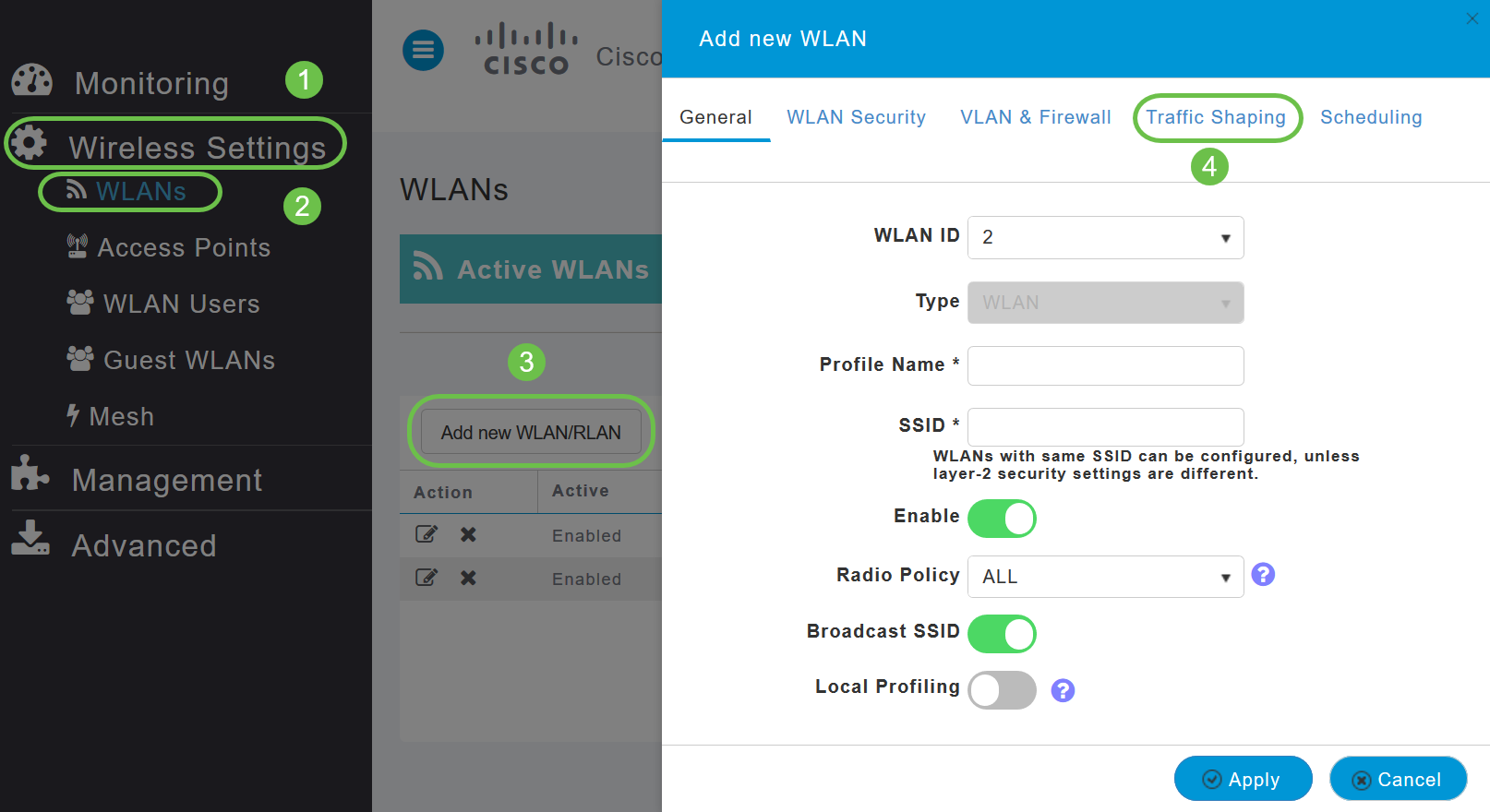
Passaggio 2. Nella scheda Traffic Shaping, configurare i seguenti parametri:
i) Quality of Service (QoS): per QoS si intende la capacità di una rete di fornire servizi migliori al traffico di rete selezionato. Assegna la priorità al traffico rispetto a varie tecnologie. L'obiettivo di QoS è quello di garantire larghezza di banda dedicata, latenza, jitter e perdita controllata e caratteristiche di perdita migliorate. I parametri di latenza sono richiesti da parte del traffico in tempo reale e interattivo.
L'access point primario CBW supporta i quattro livelli QoS seguenti. Nella scheda QoS, dall'elenco a discesa QoS, scegliere uno dei seguenti livelli QoS:
-
Platinum (Voice): assicura un'elevata qualità del servizio per la comunicazione vocale wireless.
-
Gold (Video): supporta applicazioni video di alta qualità.
-
Argento (massimo sforzo): supporta la larghezza di banda normale per i client.
-
Bronze (background): fornisce la larghezza di banda più bassa per i servizi guest.
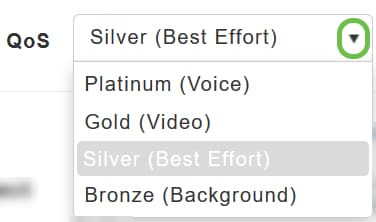
L'impostazione predefinita è Argento (massimo sforzo).
ii) Scegliere i valori desiderati (in Kbps) per:
Specificare i limiti di velocità per client e i limiti di velocità per BSSID utilizzando i criteri seguenti:
-
Limite medio larghezza di banda downstream: definire la velocità dati media del traffico TCP immettendo la velocità in Kbps nelle caselle di testo Velocità dati media.
-
Limite medio di larghezza di banda a valle in tempo reale: definire la velocità media in tempo reale per il traffico UDP per utente immettendo la velocità in Kbps nelle caselle di testo Velocità media in tempo reale.
-
Limite di larghezza di banda upstream media: definire la velocità dati media del traffico TCP immettendo la velocità in Kbps nelle caselle di testo Velocità dati media.
-
Limite medio di larghezza di banda upstream in tempo reale: definire la velocità media in tempo reale del traffico UDP per utente immettendo la velocità in Kbps nelle caselle di testo Velocità media in tempo reale.

iii) Fastlane: il traffico delle applicazioni wireless in ambienti in tempo reale deve spesso avere la priorità in base al tipo. Ad esempio, a causa dei vincoli delle applicazioni in tempo reale, il traffico voiceover Wi-Fi ha bisogno di una priorità più alta rispetto al traffico Web Safari.
Esistono diversi standard per aiutare i dispositivi di rete a concordare i diversi tipi di traffico da contrassegnare, in modo da assicurarsi che abbiano la priorità. QoS Fastlane semplifica enormemente il processo di accordo, in modo da ridurre al minimo la congestione della rete e far sì che il traffico sensibile al tempo (come voce o video) venga consegnato puntualmente.
Quando si abilita la Fastlane, la funzionalità QoS viene impostata su platino in modo che il traffico vocale abbia la priorità più alta di qualsiasi altro tipo di traffico.
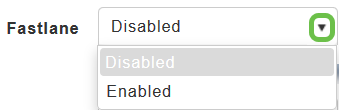
iv) Application Visibility Control (AVC): AVC classifica le applicazioni utilizzando il motore NBAR2 (Network-Based Application Recognition) e fornisce visibilità a livello di applicazione nelle reti wireless. Qui è disponibile un elenco delle applicazioni riconosciute. La visibilità delle applicazioni consente all'access point principale di rilevare e riconoscere più di 1000 applicazioni, eseguire analisi in tempo reale e monitorare la congestione della rete e l'utilizzo dei collegamenti di rete. Questa funzione contribuisce alla statistica Applicazioni per uso in Monitoraggio > Riepilogo rete.
Per attivare Controllo visibilità applicazioni, scegliere Abilitato dall'elenco a discesa Visibilità applicazione. In caso contrario, selezionare Disabilitato (Disabilitato) come opzione predefinita.
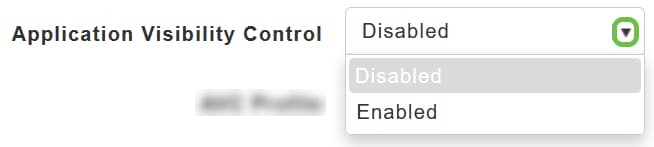
v) AVC Profile - Visualizza il nome della LAN wireless (WLAN).
Fare clic su Aggiungi regola per consentire/negare applicazioni specifiche quando i client si connettono alla WLAN specifica.

Nella schermata popup, selezionare l'applicazione dall'elenco delle applicazioni che possono essere consentite/negate.

Scegliere l'azione, Contrassegna per consentire l'applicazione, Elimina per negare l'applicazione e Limite tasso per limitare il tasso di esecuzione dell'applicazione.

Selezionare il profilo QoS dall'elenco a discesa e fare clic su Apply (Applica) per salvare la configurazione per la regola AVC.
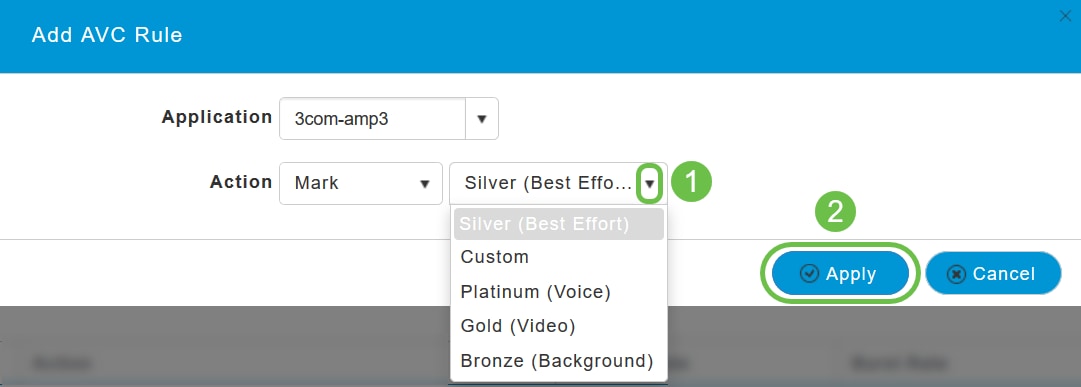
Dopo aver verificato che tutti i parametri sopra menzionati siano configurati e che i parametri di configurazione per le schede rimanenti nella pagina Add new WLAN (Aggiungi nuova WLAN) siano stati completati, fare clic su Apply (Applica) per salvare la configurazione.

Conclusioni
A questo punto, è necessario completare la procedura di configurazione del traffic shaping in una rete Cisco Business Wireless.
Scopri altri articoli wireless mesh che potrebbero interessarti:
Cronologia delle revisioni
| Revisione | Data di pubblicazione | Commenti |
|---|---|---|
1.0 |
30-Apr-2020 |
Versione iniziale |
 Feedback
Feedback